VideoStudio Pro X3でAVCHD編集
Part.3 VideoStudio Pro X3を使って1本のムービーに仕上げる
3-12:オリジナルテンプレートを使って撮影日情報を追加する
作成したオープニングタイトルを「お気に入り」に登録しておきましたが、それを使って映像の最後に撮影日と場所情報を入れておきたいと思います。オープニングと同じようにフェードインしてフェードアウトするタイトルを簡単に作成することができます。
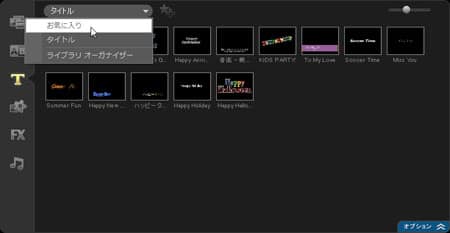
タイトルライブラリを開き、「ギャラリー」のプルダウンメニューから「お気に入り」を選択。

タイムラインの最後の部分を拡大表示して、トランジションが設定された部分の中央付近にジョグスライダーを移動する。「お気に入り」に登録されたオープニングのタイトルをドラッグして、「T1」トラックのジョグスライダー位置に合わせてドロップ。映像がだんだん消えていく一方で、エンドタイトルでもある撮影日情報が徐々に現れてくる映像になる。

長すぎるのでタイトルクリップを短くする。クリップ表示の右端にポインタを合わせ、トリムツールに変形させる。

黒のカラークリップよりも手前までドラッグして、タイトルが消えた後も黒画面が残るようにする。
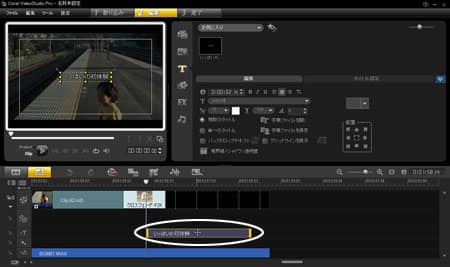
タイムラインのタイトルクリップをダブルクリックすると、タイトル編集モードになる。この状態で「いっぱいの初体験」の文字を打ち替える。
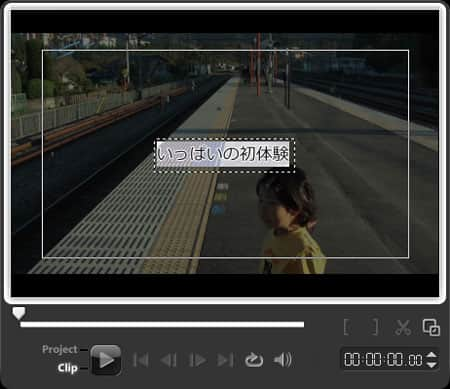
点線で囲まれたテキスト部分をダブルクリックすると、文字を修正できる縦線のカーソルが表示される。次にキーボードのCtrlキーを押しながらAキーを押すと、文字全体が選択された状態になる。

日本語入力モードにしたら、遊びに行った場所と日付を入力する。

オプションパネルを開き、「配置」から「中央揃え」をクリックしてタイトルを画面中央に配置。

Projectモードにして確定すると、タイトルクリップ名も入力し直した文字と同じ内容に変更され、別クリップになっていることがわかる。